حذف صفحه سبز از فیلم به سرعت و به صورت رایگان
در این راهنما توضیح خواهم داد که چگونه می توانید یک صفحه سبز را از یک فیلم فوق العاده سریع حذف کنید. پس از نصب نرم افزاری که قصد دارم پیشنهاد نصب آن را بدهیم ، اینکار فقط چند ثانیه طول می کشد.
برای یادگیری چگونگی انجام این کار ، مراحل زیر را دنبال کنید. من همچنین توضیح خواهم داد که چگونه می توانید پیش زمینه دلخواه خود را به ویدیو اضافه کنید یا سایر جلوه ها را انتخاب کنید.

در صورت داشتن اتصال اینترنتی معتبر برای نصب نرم افزار ، کل فرایند باید کمتر از یک ساعت طول بکشد.
شروع کار حذف صفحه سبز از فیلم – نصب نرم افزار رایگان ویرایش ویدیو
برای شروع ، باید یک نرم افزار ویرایش ویدیو نصب کنید. برای این راهنما ، قصد دارم Hitfilm Express را پیشنهاد کنم . شما می توانید آن را از وب سایت آنها به صورت رایگان دانلود و در سیستم خود نصب کنید.
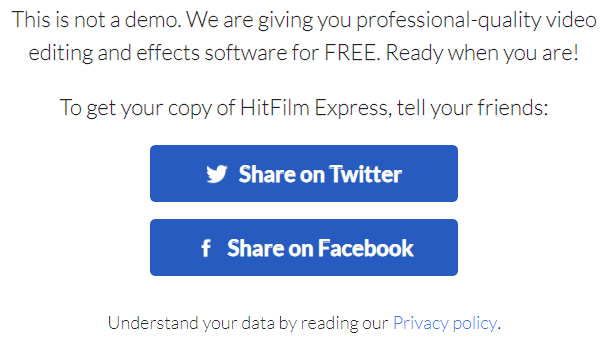
کل نرم افزار رایگان است ، تا زمانی که در Facebook یا Twitter به اشتراک بگذارید. بعد از دانلود نرم افزار می توانید آن را حذف کنید. پس از دانلود نرم افزار ، زمان شروع کار است. در قسمت بالا سمت چپ File را بزنید ، سپس روی گزینه New کلیک کنید.
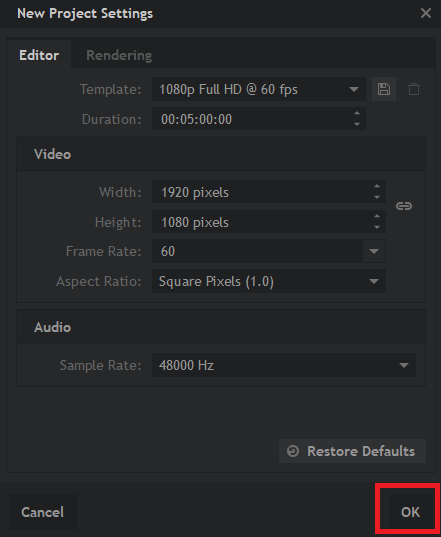
می توانید پیش فرض هایی را انتخاب کنید که باید 1080p Full HD @ 60 fps باشد. پس از انتخاب آنها ، OK را کلیک کنید. اگر فیلم شما دارای ابعاد دیگری است ، نگران نباشید ، بعد از افزودن ویدیو ، می توانید ابعاد مناسب را به طور خودکار اعمال کنید.
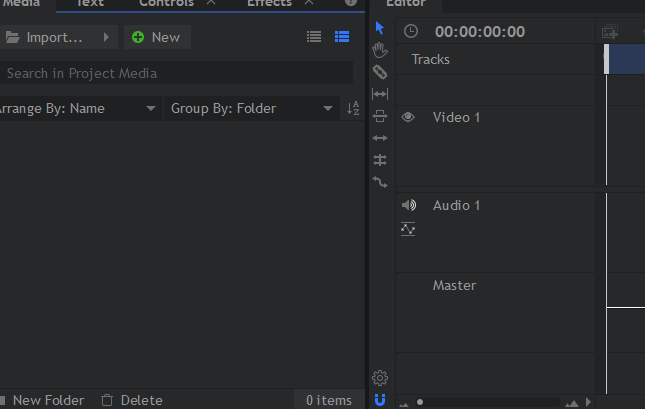
هنگامی که مراحل بالا را دنبال کردید ، در ویرایشگر خواهید بود. تنها بخش هایی که اکنون باید به آنها توجه کنید ، زبانه های media و editor در پایین هستند. برگه media جایی است که شما می توانید ویدیوی وارد شده خود را با صفحه سبز قرار دهید. برگه editor به عنوان جدول زمانی کار می کند و می توانید رسانه های وارداتی را به داخل آن بکشید.
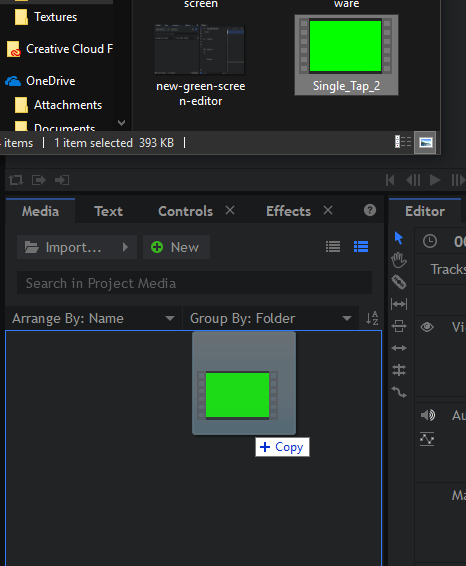
بنابراین ، اجازه دهید شروع کنیم. فیلم صفحه سبز خود را در زبانه media در Hitfilm Express بکشید. انجام این کار ساده است: فیلم صفحه سبز خود را در رایانه شخصی خود پیدا کنید ، سپس بر روی آن کلیک کرده و آن را در برگه media بکشید.
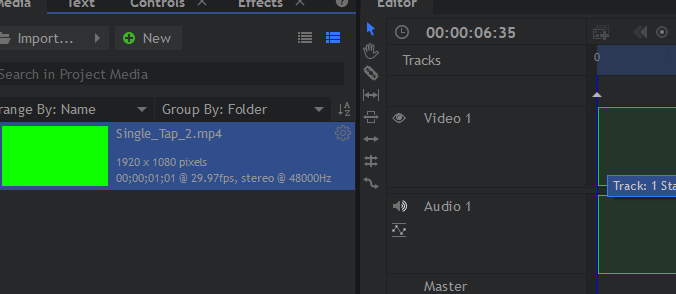
در مرحله بعد ، فیلم صفحه سبز را از تب media در داخل ویرایشگر درون Hitfilm Express بکشید. طرح کلیپ را در جدول زمانی مشاهده می کنید. دکمه ماوس را رها کنید و فیلم در جدول زمانی شما قرار می گیرد. اگر وضوح ویدیوی شما متفاوت باشد ، یک پنجره بازشو ظاهر می شود ، می توانید OK را کلیک کنید.
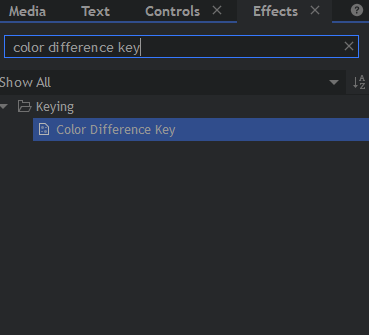
بعد ، بر روی تب Effects در پنجره پایین سمت چپ کلیک کنید. در نوار جستجوی این پنجره جدید ، Color Difference Key را جستجو کنید . در مرحله بعد متن کلیدی تفاوت رنگ را بر روی کلیپ ویدیویی خود در جدول زمانی ویرایشگر بکشید.
صفحه سبز حذف خواهد شد. به طور کلی ، نتیجه نهایی تا زمانی که ویدئویی که استفاده کرده اید دارای شرایط روشنایی خوبی است ، خوب خواهد بود.
بعد از اینکه صفحه سبز را حذف کردید ، وقت آن است که یک فیلم پس زمینه اضافه کنید. در صورت عدم نیاز به پس زمینه ، می توانید از این مرحله بگذرید.
نحوه اضافه کردن یک پیش زمینه جدید به یک فیلم صفحه سبز
ابتدا باید یک پیش زمینه مناسب داشته باشید. این می تواند یک فیلم یا یک تصویر باشد. در حالت ایده آل ، برای دستیابی به بهترین نتیجه ، باید همان وضوح تصویری از صفحه نمایش سبز شما باشد.
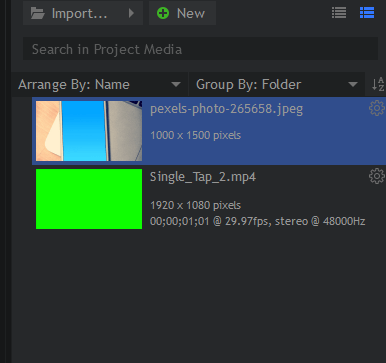
پس از داشتن پیش زمینه مناسب ، فایل مورد نظر را در رایانه شخصی خود پیدا کنید و همانطور که قبلاً با ویدیوی صفحه سبز انجام داده بودید ، آنرا به زبانه media در Hitfilm Express بکشید.
در مرحله بعد ، مهم است که بدانید چگونه جدول زمانی کار می کند. هنگامی که یک کلیپ یا تصویر جدید را در بالای دیگری اضافه می کنید ، در قسمت بالای آن در فیلم نهایی ظاهر می شود. باید زمینه را در زیر ویدیوی صفحه نمایش سبز منتقل کنید.
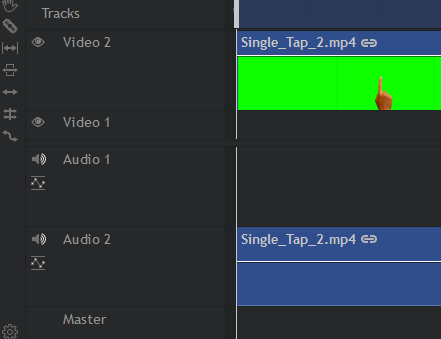
برای انجام این کار ، ابتدا فیلم سبز صفحه را از درون جدول زمانی ویرایشگر کلیک کرده و بکشید و آن را درون شکاف ویدیو ۲ قرار دهید .
با استفاده از ویدیوی صفحه سبز خود که اکنون ویدیوی ۲ را اشغال کرده است ، می توانید رسانه های پس زمینه خود را به شکاف ویدیو ۱ در جدول زمانی ویرایشگر بکشید و رها کنید.
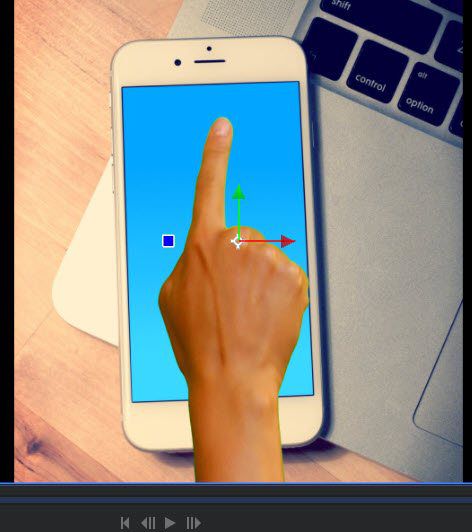
پس از نمایش فیلم ۱ ، می توانید از ابزارهای پخش در سمت راست بالا برای آزمایش نتایج استفاده کنید. همانطور که از ویدئوی مثال ما مشاهده می کنید ، ما موفق شدیم که فیلم صفحه سبز ما در بالای پس زمینه ظاهر شود.
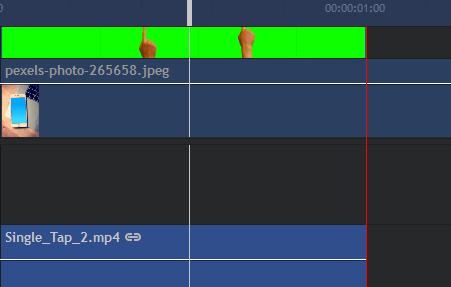
می توانید به جدول زمانی ویرایشگر برگردید و C را فشار دهید تا ابزار برش را انتخاب کنید. این به شما امکان می دهد تا هرگونه فیلم اضافی از پس زمینه را کاهش دهید. با استفاده از ابزار برش انتخاب شده ، روی لبه ویدیوی صفحه سبز شناور شوید و برای برش آن کلیک کنید.
پس از برش فیلم اضافی ، می توانید V را فشار دهید تا ابزار انتخاب را انتخاب کنید. حال بر روی فیلم های اضافی در سمت راست برش خود کلیک کنید. اکنون می توانید Delete را فشار دهید تا حذف شود.
با خروجی گرفتن ، فیلم صفحه سبز خود را نهایی کنید
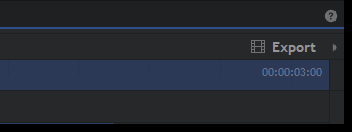
هنگامی که از نتایج راضی شدید ، می توانید آن را ذخیره کنید . در حال حاضر ، این فقط یک پرونده پروژه Hitfilm است. برای خروجی فیلم خود ، بر روی Export در سمت راست صفحه ، درست بالای برگه editor کلیک کنید. پس از آن ، روی Contents کلیک کنید.
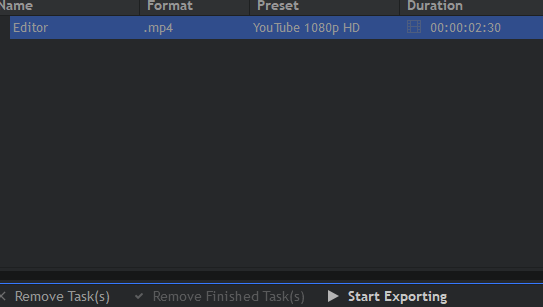
انجام این کار شما را به صفحه خروجی می رساند. روی Start Exporting در پایین صفحه کلیک کنید. اکنون ویدیوی شما صادر می شود. مدت زمان لازم به این فیلم بستگی دارد که ویدیوی شما چقدر طولانی است و پردازنده شما چقدر قدرتمند است. پس از اتمام کار ، صدای هشدار ویندوز را می شنوید. نماد Hitfilm در نوار وظیفه نیز به رنگ نارنجی درخشان خواهد شد.

می توانید دوباره Hitfilm را باز کرده و بر روی پیوند موجود در قسمت Output کلیک کنید تا پرونده در رایانه پیدا شود.
- توصیه می شود : بهترین نرم افزار حذف صفحه سبز از فیلم برای کامپیوتر
اگر این مورد را تاکنون خوانده اید ، حالا باید بدانید که چگونه صفحه سبز را از یک فیلم حذف کنید و چگونه می توانید پس زمینه موردنظر خود را با نرم افزار رایگانی که معرفی کردیم اضافه کنید. اگر در مورد این راهنما سؤالی دارید ، لطفاً نظر خود را در بخش زیر ارسال کنید تا به آن پاسخ بدهیم.











دیدگاه ها